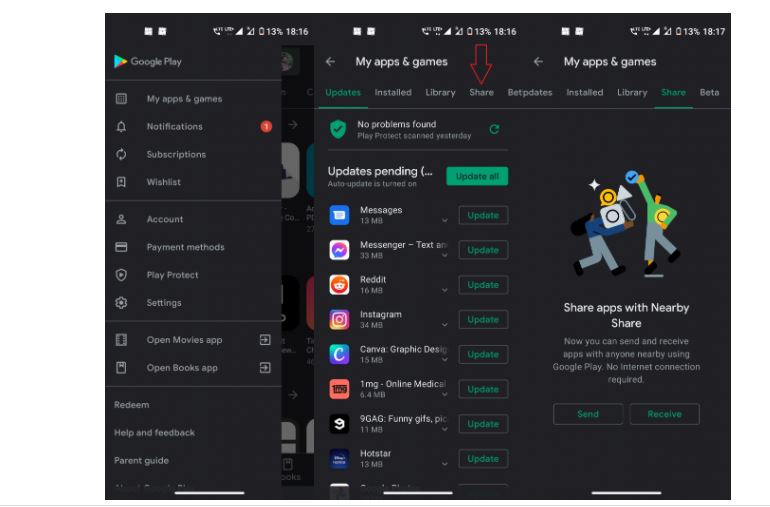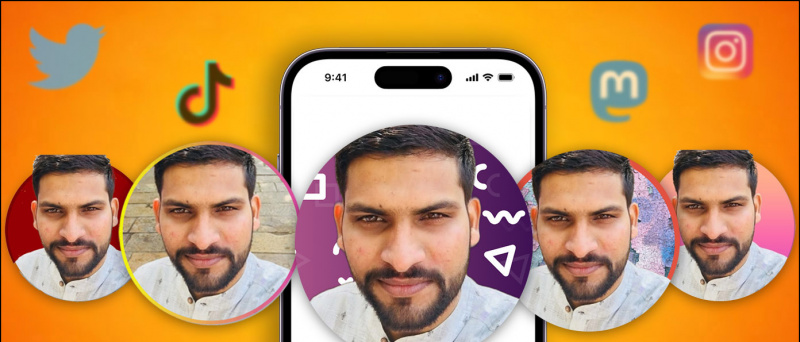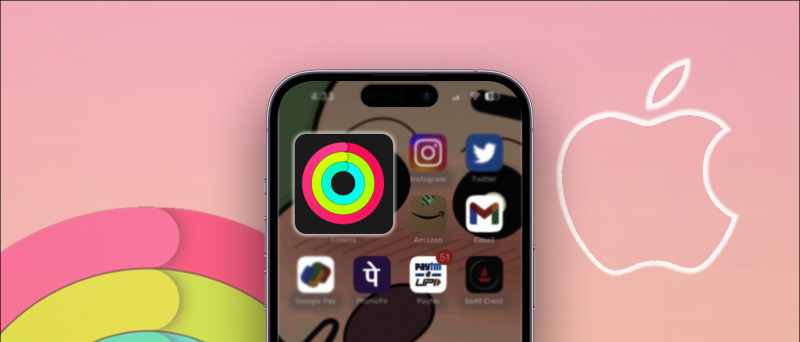บัญชี Google มีข้อมูลที่สำคัญบางอย่างไม่ว่าจะเป็นรูปภาพอีเมลหรืออย่างอื่น เมื่อมีบางอย่างเกิดขึ้นกับใครบางคนการกู้คืนข้อมูลในบัญชี Google ของพวกเขากลายเป็นปัญหาที่น่าเป็นห่วงในบางครั้ง เพื่อแก้ไขปัญหานี้ Google มีคุณลักษณะเครื่องมือจัดการบัญชีที่ไม่ใช้งานซึ่งช่วยให้คุณตัดสินใจว่าจะทำอย่างไรกับบัญชีของคุณหลังจากที่คุณหยุดใช้ ต่อไปนี้คือวิธีใช้คุณลักษณะนี้และบอก Google ว่าจะทำอย่างไรกับบัญชี Google ของคุณหลังจากที่คุณเสียชีวิต
นอกจากนี้อ่าน | Google อาจลบบัญชี Google ของคุณหลังจากวันที่ 1 มิถุนายน 2021: จะหยุดมันได้อย่างไร
วิธีเซฟรูปจาก google บน android
บัญชี Google After You Die
สารบัญ
คุณสามารถวางแผนสิ่งที่จะเกิดขึ้นกับข้อมูลบัญชี Google ของคุณได้ตลอดเวลาหากคุณไม่สามารถใช้บัญชีของคุณได้อีกต่อไป Google ช่วยให้คุณตัดสินใจได้ว่าเมื่อใดควรพิจารณาว่าบัญชีของคุณไม่มีการใช้งานและเราจะทำอย่างไรกับข้อมูลของคุณหลังจากนั้น
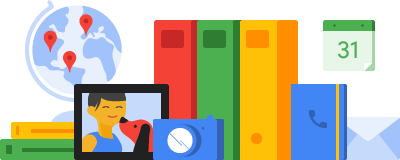
คุณลักษณะเครื่องมือจัดการบัญชีที่ไม่ใช้งานช่วยให้คุณสามารถแบ่งปันข้อมูลบัญชีของคุณกับใครบางคนหรือแจ้งให้ผู้ติดต่อทราบเมื่อคุณไม่ได้ใช้งานเป็นระยะเวลาหนึ่ง คุณยังสามารถขอให้ Google ลบได้หากคุณไม่ไว้วางใจใครก็ตามที่มีข้อมูลของคุณ
วิธีการตั้งค่าตัวจัดการบัญชีที่ไม่ใช้งาน
1. ในการตั้งค่าคุณสมบัตินี้ให้ไปที่ หน้าผู้จัดการบัญชีที่ไม่ใช้งานของคุณ และคลิกที่ เริ่ม .

2. หลังจากนั้นคุณสามารถเลือกเวลาที่ Google ควรพิจารณาว่าบัญชี Google ของคุณไม่มีการใช้งาน
3. ตอนนี้คลิกที่ไฟล์ ไอคอนดินสอ และเลือกช่วงเวลาระหว่าง 3 เดือน 18 เดือน.
จาก 2

4. เพิ่มหมายเลขโทรศัพท์เพื่อให้ Google สามารถแจ้งเตือนเมื่อถูกลบ คลิก ต่อไป.

5. คุณสามารถเลือกบุคคลได้สูงสุด 10 คนเพื่อให้เราแจ้งเตือนหากบัญชี Google ของคุณไม่มีการใช้งาน คุณยังสามารถให้พวกเขาเข้าถึงข้อมูลบางส่วนของคุณได้
6. คลิกที่ เพิ่มบุคคล และป้อนที่อยู่อีเมลของพวกเขา เลือกข้อมูลที่คุณต้องการแชร์กับผู้ติดต่อนั้น

7. ป้อนหมายเลขโทรศัพท์และคลิกที่ บันทึก . คุณยังสามารถเพิ่มข้อความส่วนตัวให้พวกเขาได้หากต้องการ ผู้ติดต่อของคุณจะไม่ได้รับการแจ้งเตือนใด ๆ ในระหว่างการตั้งค่านี้
8. คุณยังสามารถตั้งค่าตอบกลับอัตโนมัติสำหรับอีเมลของคุณในบัญชี Gmail ของคุณ คลิกที่ ตั้งค่าการตอบกลับอัตโนมัติ
9. ใส่หัวเรื่องและข้อความของคุณแล้วคลิก บันทึก . คุณยังสามารถเลือกที่จะส่งตอบกลับอัตโนมัตินี้ไปยังผู้ติดต่อของคุณเท่านั้น

บันทึกหน้าจอ windows ฟรีไม่มีลายน้ำ
10. คลิกที่ ต่อไป. หลังจากนั้นคุณสามารถเปิดใช้งานการสลับข้าง “ ใช่ลบบัญชี Google ที่ไม่ได้ใช้งานของฉัน” และบัญชีของคุณจะถูกลบหลังจากไม่มีการใช้งานเป็นเวลาสามเดือน
11. คุณยังสามารถเลือกที่จะไม่ลบบัญชีของคุณได้โดยการปิดใช้งานการสลับ
12. สุดท้ายทบทวนแผนของคุณ หากทุกอย่างเรียบร้อยให้คลิกที่ ยืนยันแผน

แค่นั้นแหละ. Google จะปิดใช้งานบัญชีของคุณหลังจากช่วงเวลาหนึ่งและแจ้งให้ผู้ติดต่อของคุณทราบเกี่ยวกับเรื่องเดียวกัน
จะเกิดอะไรขึ้นเมื่อบัญชี Google ถูกลบ
เมื่อบัญชี Google ของคุณถูกลบไปจะมีผลกับผลิตภัณฑ์ Google ทั้งหมดที่เชื่อมโยงกับบัญชีนั้น รวมถึงรูปภาพ, AdSense, Gmail และอื่น ๆ นอกจากนี้ยังมีผลต่อผลิตภัณฑ์เหล่านี้แตกต่างกัน ตัวอย่างเช่นคุณใช้ Gmail กับบัญชี Google ของคุณและเมื่อบัญชีของคุณถูกลบคุณจะไม่สามารถเข้าถึงอีเมลนั้นหรือใช้ชื่อผู้ใช้ Gmail ของคุณซ้ำได้ คุณสามารถตรวจสอบข้อมูลที่เกี่ยวข้องกับบริการเหล่านี้ได้ใน แดชบอร์ดของบัญชี Google .
นี่คือวิธีที่คุณสามารถบอก Google ได้ว่าจะทำอย่างไรกับบัญชีของคุณเมื่อไม่มีการใช้งานเป็นระยะเวลาหนึ่ง สำหรับเคล็ดลับและกลเม็ดอื่น ๆ ของ Google โปรดติดตาม!
ความคิดเห็นบน Facebookนอกจากนี้คุณยังสามารถติดตามข่าวสารเทคโนโลยีทันทีได้ที่ Google News หรือสำหรับคำแนะนำและเคล็ดลับรีวิวสมาร์ทโฟนและแกดเจ็ตเข้าร่วม แกดเจ็ตเพื่อใช้กลุ่มโทรเลข หรือสำหรับวิดีโอรีวิวล่าสุดสมัครสมาชิก แกดเจ็ตเพื่อใช้ช่อง Youtube